步骤1:使用Android Studio应用程序准备环境并与AWS IOT进行通信服务器
此步骤使用本教程附带的已配置的Android应用程序代码,但必须安装并配置Android Studio工具。要下载它,请单击此链接,然后按照官方文档提供的说明进行操作。
要自行创建一个Android Studio应用程序并与AWS IOT服务器连接,请选中此Instructable。
现在,要使用此处提供的源代码,请按照以下步骤操作:
下载此末尾提供的咖啡机代码步。
打开Android Studio工具。
单击“导入项目(Eclipse ADT,Gradle等)”。
从第一个主题中选择下载的代码。
要修改应用程序并启用AWS IOT通信:
在窗口左上方的结构选项。
打开以下路径上可用的“ AWS连接”文件:app/java/cafeteira.com.cafeteira/Controller。
查找以下变量:CUSTOMER_SPECIFIC_ENDPOINT,COGNITO_POOL_ID,AWS_IOT_POLICY_NAME和MY_REGION。
使用Amazon Cognito设置身份池后,根据您的AWS账户设置它们。
应用程序与AWS IOT服务器的通信是通过主题完成的,作为沟通渠道。关于此主题的订阅和发布负责控制和监视不同类型的IOT设备的状态。在此示例上,应用程序订阅并发布了位于“常量”文件(app/java/cafeteira.com.cafeteira/Controller)上的以下主题:TOPIC_TURN_ON_OFF,TOPIC_SHORT_COFFE,TOPIC_LONG_COFFE,TOPIC_LEVEL_COFFEE,TOPIC_LEVEL_WATER, 。
在此示例中,主题控制和监视咖啡机。
步骤2:了解语音识别功能
语音识别功能涉及将用户的语音命令转换为文本并将其发送到AWS IOT服务器。此转换功能由名为SpeechRecognizer的Google API提供。要使用它,必须导入SpeechRecognizer类(此处的文档)。此类已从步骤1导入源代码。
通过按下语音按钮(麦克风图像)激活语音识别,该按钮由图像按钮 mSpeechButton 引用。
该命令的处理方式位于事件 onActivityResult 上,该事件接收用户的声音,转换为文本,然后选择要激活的组件。在此示例上:当用户说“打开咖啡机”时,应用程序启用控制咖啡机电源的开关,通过启用它,该应用程序在AWS IOT主题中发布一条消息(“ 1”),该消息指示咖啡机应已开启。
步骤3:结论
在这些步骤之后,应用程序即可连接到AWS IOT,通过语音命令和UI组件发布和订阅主题。
责任编辑:wv
-
Android
+关注
关注
12文章
3946浏览量
128108 -
API
+关注
关注
2文章
1523浏览量
62516 -
IOT
+关注
关注
187文章
4232浏览量
197918
发布评论请先 登录
相关推荐
ShiMetaOS | 怎样免费调用人脸识别模块以及视频结构化分析软件API





 怎样将Android应用程序与AWS IOT连接并了解语音识别API
怎样将Android应用程序与AWS IOT连接并了解语音识别API

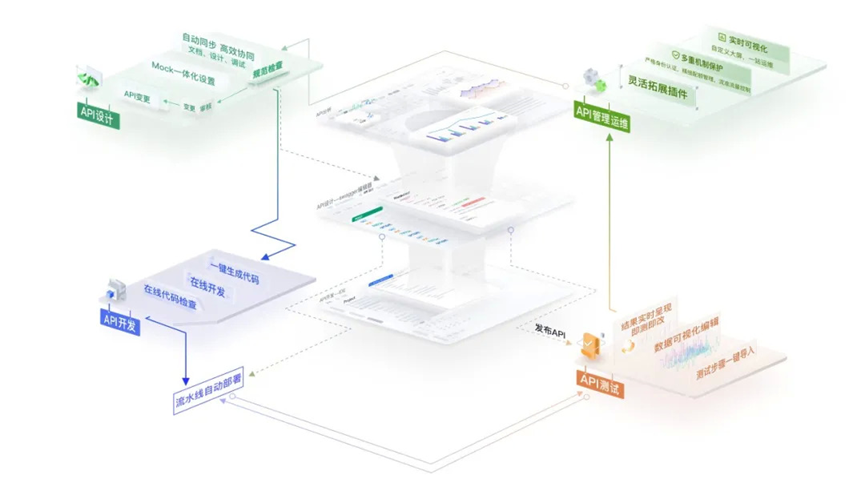










评论